 Problème commun
Problème commun
 Le menu Démarrer de Win10 a récemment utilisé les éléments d'affichage d'un exemple de didacticiel
Le menu Démarrer de Win10 a récemment utilisé les éléments d'affichage d'un exemple de didacticiel
Le menu Démarrer de Win10 a récemment utilisé les éléments d'affichage d'un exemple de didacticiel
Jul 10, 2023 am 09:45 AMIl existe de nombreux éléments d'application dans le menu Démarrer, mais il n'est pas pratique de les retrouver à chaque fois que vous les ouvrez. Par conséquent, il est très pratique d'opérer sur les éléments récemment utilisés afin de mieux aider les utilisateurs difficiles à utiliser. nous fournissons win10 Comment les éléments récemment utilisés dans le menu Démarrer sont affichés.
Éléments récemment utilisés dans le menu Démarrer de Win10 :
1. Tout d'abord, cliquez sur Démarrer en bas à gauche, puis entrez les paramètres.
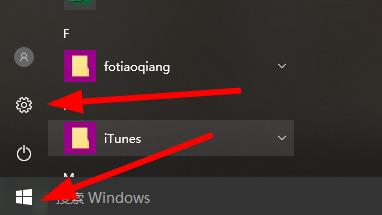
2. Ensuite, cliquez sur « Personnalisation » dans les paramètres Windows.
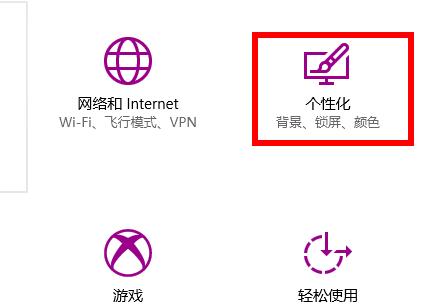
3. Cliquez sur "Démarrer" à gauche dans Personnalisation.
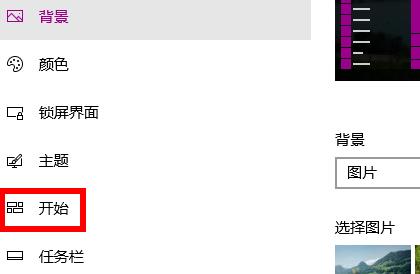
4. Enfin, allumez l'interrupteur d'alimentation sous "Afficher les éléments récemment ouverts dans le répertoire de saut automatique du menu Démarrer ou de l'icône de la barre des tâches".
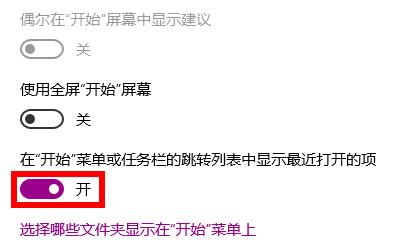
Ce qui précède est le contenu détaillé de. pour plus d'informations, suivez d'autres articles connexes sur le site Web de PHP en chinois!

Article chaud

Outils chauds Tags

Article chaud

Tags d'article chaud

Bloc-notes++7.3.1
Éditeur de code facile à utiliser et gratuit

SublimeText3 version chinoise
Version chinoise, très simple à utiliser

Envoyer Studio 13.0.1
Puissant environnement de développement intégré PHP

Dreamweaver CS6
Outils de développement Web visuel

SublimeText3 version Mac
Logiciel d'édition de code au niveau de Dieu (SublimeText3)

Sujets chauds
 Lorsque votre USB C n'est pas reconnu par Windows 11, vous avez le choix entre plus de 5 correctifs.
May 08, 2023 pm 11:22 PM
Lorsque votre USB C n'est pas reconnu par Windows 11, vous avez le choix entre plus de 5 correctifs.
May 08, 2023 pm 11:22 PM
Lorsque votre USB C n'est pas reconnu par Windows 11, vous avez le choix entre plus de 5 correctifs.
 Comment configurer le mode de protection des yeux de Windows 10. Exemple de didacticiel de configuration du mode de protection des yeux de Windows 10.
Jul 15, 2023 pm 01:01 PM
Comment configurer le mode de protection des yeux de Windows 10. Exemple de didacticiel de configuration du mode de protection des yeux de Windows 10.
Jul 15, 2023 pm 01:01 PM
Comment configurer le mode de protection des yeux de Windows 10. Exemple de didacticiel de configuration du mode de protection des yeux de Windows 10.
 Comment mettre votre ordinateur Windows 11 en veille de 8 manières
May 09, 2023 am 10:31 AM
Comment mettre votre ordinateur Windows 11 en veille de 8 manières
May 09, 2023 am 10:31 AM
Comment mettre votre ordinateur Windows 11 en veille de 8 manières
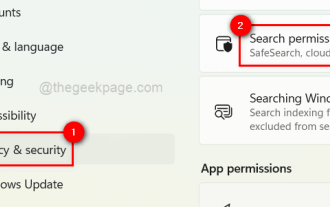 Comment activer ou désactiver l'historique des recherches récentes dans Windows 11
Apr 15, 2023 am 08:10 AM
Comment activer ou désactiver l'historique des recherches récentes dans Windows 11
Apr 15, 2023 am 08:10 AM
Comment activer ou désactiver l'historique des recherches récentes dans Windows 11
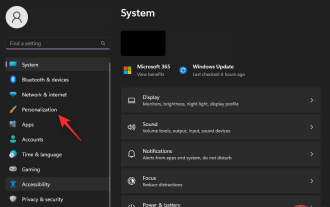 Comment supprimer les recommandations du menu Démarrer dans Windows 11
Apr 14, 2023 am 10:19 AM
Comment supprimer les recommandations du menu Démarrer dans Windows 11
Apr 14, 2023 am 10:19 AM
Comment supprimer les recommandations du menu Démarrer dans Windows 11
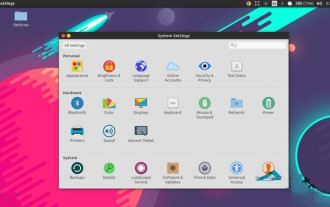 Comment modifier le menu Démarrer dans Ubuntu ? Comment modifier le menu Démarrer dans Ubuntu ?
Jan 07, 2024 pm 03:26 PM
Comment modifier le menu Démarrer dans Ubuntu ? Comment modifier le menu Démarrer dans Ubuntu ?
Jan 07, 2024 pm 03:26 PM
Comment modifier le menu Démarrer dans Ubuntu ? Comment modifier le menu Démarrer dans Ubuntu ?
 6 meilleures applications pour personnaliser votre PC Windows 11
May 02, 2023 am 10:58 AM
6 meilleures applications pour personnaliser votre PC Windows 11
May 02, 2023 am 10:58 AM
6 meilleures applications pour personnaliser votre PC Windows 11
 Comment activer un compte administrateur sur Windows 11
Apr 15, 2023 pm 07:46 PM
Comment activer un compte administrateur sur Windows 11
Apr 15, 2023 pm 07:46 PM
Comment activer un compte administrateur sur Windows 11





